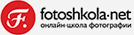«Проявляем» фото на Acer ConceptD 5 Pro
Для демонстрации работы Acer Concept D 5 Pro мы создадим и обработаем панорамную HDR-фотографию, кадры которой сняты на 45-Мп Nikon D850. Для этого будем пользоваться Adobe Lightroom и Adobe Photoshop.

Сюжет, сделанный в местечке Ямник, Словения. На переднем плане — вековая липа, символ Словении. На заднем — церковь святых Приможа и Фелициана и Юлийские Альпы. Это кадр, который мы будем создавать далее.
Сделано на RTX STUDIO ноутбуке.
Чтобы читатель не подумал, что этот кадр «просто нарисован в Фотошопе», расскажу о процессе съёмки.
Церковь святых Приможа и Фелициана расположена в горах Словении. Это место недаром пользуется популярностью у фотографов-пейзажистов: одинокая церковь на холме, а на фоне — высокие горы и почти бескрайний вид на поселения в долине. Когда-то церковь была не только местом богослужения, но и использовалась в качестве маяка в сигнальной оборонительной сети, состоящей из церквей, расположенных на возвышенностях этой маленькой страны.
Сейчас же природа церкви-маяка подчёркнута эффектной ночной подсветкой. Пожалуй, лучшее время для съёмки этого сюжета — рассвет, ведь солнце встаёт как раз над вершинами Юлийских Альп. Чтобы успеть застать сумерки и ночную подсветку, мне пришлось выйти затемно, в 5 утра. Идти туда от места моей ночёвки более пяти километров. Да и начинать снимать нужно примерно за полчаса до восхода, чтобы не упустить волшебное состояние природы. Разумеется, съёмка в предрассветном освещении требует минимального ISO, длинных выдержек и штатива.

Для затемнения неба был использован нейтральный градиентный фильтр GND32. Он может затемнить яркое небо без необходимости использовать HDR-склейку. А вот когда над небом находится тёмный обрамляющий объект (например, ветви дерева), такой фильтр уже применить не получится — он затемнит не только небо, но и ветки.
Сделано на RTX STUDIO ноутбуке.
Итак, сделав с ближайшего холма кадры церкви с подсветкой на фоне гор, я отправился поближе к ней, чтобы успеть сделать снимок с вековой липой на переднем плане. О нём и пойдёт речь далее. Здесь пришлось использовать как панорамную съёмку, так и HDR-склейку. Зачем так сложно? Вкратце поясню.
-
Кроме очевидного увеличения угла обзора, панорамная съёмка — это возможность добиться нестандартных пропорций снимка без кадрирования. Чтобы сделать квадратное фото без обрезки, можно снять панораму из нескольких горизонтальных кадров, как я и поступил. Этот сюжет располагал именно к такой композиции и плохо ложился в горизонтальные или вертикальные форматы. «Квадрат» из одного кадра Nikon D850 это 5504×5504 точек (30 Мп), а мой панорамный квадрат в итоге имеет разрешение 8244×8244 (68 Мп). Его можно напечатать хоть во всю стену!
-
Панорамы позволяют гибко работать с проекциями и перспективными искажениями, выравнивать кадр. Этим мы тоже займёмся далее.
-
Из неочевидных плюсов — панорамная съёмка позволит убрать лишние блики. Функция панорамной склейки Adobe Lightroom, кажется, умеет сама находить участки с бликами и заменять их.
Выше показаны составные кадры, на которых видны блики от солнца в разных местах. На итоговом панорамном изображении мы от них избавились прямо на ходу, при склейке панорамы.
- HDR (High Dynamic Range — высокий динамический диапазон) нужен для того, чтобы сохранить все детали в светлых участках. Проработать восходящее солнце в кадре можно в данном сюжете только так. Иначе на месте неба будет белёсое пятно. Давайте попробуем вытянуть все необходимые детали из одного кадра, пользуясь ползунками Highlights и Shadows.

Кадр с «нулевой» экспозицией, Highlights -100: вместо красивого солнца и рассветного неба — белое пятно. Оно и понятно: детали в светлых участках на фото изначально отсутствовали, вот их и не получилось «достать» даже такой радикальной манипуляцией.
Некоторые возразят: нужно делать кадр потемнее, чтобы детали в светах получше проработались. Но для проработки деталей рассветного неба кадр должен быть очень тёмным. И впоследствии из него не получится вытянуть уже тёмные участки.
Я активировал на камере функцию брекетинга экспозиции и из-за огромного перепада яркостей в сюжете настроил камеру на съёмку 5 кадров с шагом экспозиции 3 ступени. Может, хватило бы и меньшего количества кадров с меньшим шагом, но действовать надо было быстро и наверняка, чтобы не пришлось переснимать.
Суть склейки HDR в том, что программа берёт проработанные детали из каждого снимка. Adobe Lightroom позволяет сохранять результат склейки HDR в формате цифрового негатива DNG и продолжать работать с ним так же, как с обычным RAW-снимком.
Моя задача — сделать максимально корректные исходники, содержащие всю необходимую для дальнейшей работы информацию. 15 кадров: по пять снимков с разной экспозицией на каждую составную часть панорамы.
Пришло время поработать с Acer Concept D 5 Pro. Импортируем фотографии в Adobe Lightroom. Чтобы не потерять снимки, присвоим им тег зелёного цвета и добавим в отдельную коллекцию.
Применим к снимкам Enhance Details. На своём старом ноутбуке 2017 года и сама эта функция, и последующая работа со снимками, к которым она применена, тормозит настолько, что я ею почти не пользуюсь. Enhance Details даёт не такой уж и сильный эффект, однако положительные изменения в деталях всё же заметны при 100% увеличении. Получаем новые 15 кадров с пометкой Enhanced в разрешении DNG весом под 200 МБ каждый — с ними и будем работать.
Воспользуемся функцией HDR Panorama. Она позволяет без промежуточных этапов сведения HDR склеить панораму и свести изображение с высоким динамическим диапазоном. Выделяем файлы, выбираем в контекстном меню нужную функцию…
Секунд через двадцать (на старом ПК этот процесс занял бы порядка полутора минут) в появившемся окне предпросмотра выбираем лучшую проекцию. Lightroom предлагает на выбор сферическую, цилиндрическую и прямоугольную проекции. Это не так много, как в специализированных программах для создания панорам, но достаточно для большинства задач.
Переключение в окне просмотра между проекциями также занимает очень непродолжительное время. Их вполне можно быстро посмотреть. Мне больше понравилась прямоугольная проекция. Выбираю её и жму кнопку Merge. Готовый файл программа выдала через полминуты. Запустив ту же процедуру на своём рабочем ноутбуке, я получил результат через две минуты…
Самое время приступать к обработке снимка! Перед нами — очень тёмная картинка, но все детали пока прячутся в тенях. Чтобы можно было делать первые манипуляции, просто прибавим экспозицию на +2.
Теперь можно визуально оценивать композицию снимка. Начнём с трансформации. Необходимо сделать так, чтобы здание стояло на фото прямо, а его пропорции соответствовали действительности. Переходим в панель инструментов Transform и ползунками вертикального наклона и поворота добиваемся нужного результата. На панорамных изображениях в силу их высокого разрешения такое выравнивание не будет приводить к заметной потере детализации.
Теперь обрежем снимок под квадрат, убрав белые поля. Обработка в RAW-конвертере хороша тем, что выбранное кадрирование всегда можно поменять или вернуться к исходному варианту.
Теперь поработаем с яркостью и цветопередачей. Самый простой метод — поставить для всего снимка Shadows +50 и Highlights -50. Но это может привести к снижению контраста изображения и его неестественному виду. Поэтому будем действовать локально, с помощью градиентных масок. Перейдём в инструмент «Градиент» и наложим градиентную маску на небо.
Не стесняясь, загоним ползунок Highlights сильно в минус, HDR-изображение позволит это сделать без последствий и артефактов. Теперь наш градиент действует на всю верхнюю часть кадра. Небо, конечно, проработалось, но я хочу убрать действие этой настройки с тёмного дерева. На помощь придёт маска яркости. В пункте Range Mask выбираем Luminiance и убираем воздействие градиента с тёмных участков. Понять, на что действует маска градиента, а на что нет, очень легко — достаточно поставить флажок напротив пункта Show Luminance Mask или нажать горячую клавишу O. В процессе настройки маски яркости активные участки будут выделяться красным. Просто двигаем ползунок до тех пор, пока ствол дерева перестаёт быть красным. Готово! Теперь настройка действует только на яркое небо и не оказывает эффекта на остальной снимок.
Такими же градиентами проявим тёмные участки. А после этого немного подправим баланс белого для создания правильной атмосферы. Ещё раз проверим кадрирование и… на этом обработка в Adobe Lightroom закончена.
Далее — финишные штрихи в Adobe Photoshop: ретушь пятен на фото из-за неизбежной пыли на матрице и мусора на дорожке, а также небольшая коррекция с помощью кривых.
Высокое разрешение панорамного снимка позволило мне подготовить и отдельную горизонтальную версию кадра, которая будет уместно смотреться в социальных сетях и на страницах веб-сайтов, а также вертикальную версию в соотношении сторон 4:5 для моего блога в Instagram.
Подведём итоги
Acer ConceptD 5 Pro — это, пожалуй, один из тех немногих ноутбуков, на которых Adobe Lightroom и его интерфейс не тормозит даже при работе с многокадровыми сборками. Видимо, архитектура RTX хорошо сказывается не только на операциях, требующих мощных вычислений, но и просто в работе интерфейса и основных инструментов программы.
Обработка этого кадра на Acer Concept D 5 Pro у меня заняла менее 20 минут. Но я точно знаю, что на своём рабочем ноутбуке процесс затянулся бы на часы — в первую очередь из-за рассеивания внимания во время «подвисаний» программы.
В Instagram очень важна периодичность постнига: пропадёшь из эфира на месяц, и о тебе все забудут. У меня такие перерывы случаются, когда я надолго уезжаю, а потом не успеваю вовремя подготовить новые материалы к публикации. Выход из моей ситуации только один — брать мощный портативный компьютер в поездки.
В поездках часто возникает необходимость пустить в работу только что отснятый материал. Но с тяжеловесными фотографиями, подразумевающими дальнейшую обработку, справится далеко не каждый ноутбук. Учитывая малый вес, Acer ConceptD 5 Pro — отличный кандидат в спутники фотографа. Несмотря на мощнейшую начинку, он весит всего порядка 2,5 кг. А ведь «монстры» с аналогичной конфигурацией могут весить и более трёх кило… Да и корпус достаточно тонкий.
Acer Concept D 5 Pro — это элегантная классика. Он будет уместно смотреться и на бизнес-встрече, и в домашней обстановке.
После съёмки важно как следует оценить качество полученных кадров, чтобы успеть переснять их в поездке. Вывод — фотографии нужно сразу смотреть на хорошем большом экране с высоким разрешением. Экран Acer Concept D 5 Pro, помимо 4К-разрешения, имеет отличную цветопередачу и широкий цветовой охват (100% Adobe RGB), что подтверждается сертификатом Pantone Validated.
Acer ConceptD 5 Pro пригодится в разных ситуациях: начиная с выездных съёмок в студии и заканчивая затяжными путешествиями.
Плюсы:
- впечатляющая производительность — ноутбук соответствует спецификациям стандарта RTX Studio;
- экран с отличной цветопередачей, цветовым охватом 100% Adobe RGB, 4К-разрешением и сертификатом Pantone Validated Grade;
- небольшой вес для мощного 15,6-дюймового ноутбука — всего около 2,2 кг, а толщина — 23 мм;
- набор всех необходимых разъёмов: USB-C, USB, HDMI;
- лаконичный дизайн в чёрном и белом исполнении;
- возможность открыть экран одной рукой, пока ноутбук стоит на столе.
Минусы:
- отсутствие встроенного картридера и сканера отпечатков пальцев;
- тачпад не позволит полностью отказаться от мыши;
- непродолжительная работа от батареи, что логично для столь мощного компьютера.